윈도우에서 흔히 사용되는 복구 절차 / Windows 구성 요소 저장소에서 파일 손상 검사
윈도우에서 흔히 사용되는 복구 절차 / Windows 구성 요소 저장소에서 파일 손상 검사
Windows 구성 요소 저장소에서 파일 손상 검사
----------------------------------------
1. Windows 로고 키 + X 키를 누른 후 명령 프롬프트(관리자)를 클릭합니다.
2. 명령 프롬프트에서 아래 명령을 입력하고 Enter 키를 누릅니다.
3. Dism /online /cleanup-image /restorehealth
* PC 환경에 따라 시스템 검사 시간이 오래 소요될 수 있습니다.
4. 검사가 완료되면 명령 프롬프트에 아래 명령을 입력하고 Enter 키를 누릅니다.
sfc /scannow
5. 검사가 완료되면 컴퓨터를 다시 시작하여 문제점을 확인합니다.
출처 Microsoft 커뮤니티 https://answers.microsoft.com/
https://support.microsoft.com/ko-kr/windows/windows%EC%97%90%EC%84%9C-%EC%8B%9C%EC%8A%A4%ED%85%9C-%ED%8C%8C%EC%9D%BC-%EA%B2%80%EC%82%AC%EA%B8%B0-%EC%82%AC%EC%9A%A9-365e0031-36b1-6031-f804-8fd86e0ef4ca
Windows 구성 요소 저장소에서 파일 손상 검사
----------------------------------------
1. Windows 로고 키 + X 키를 누른 후 명령 프롬프트(관리자)를 클릭합니다.
2. 명령 프롬프트에서 아래 명령을 입력하고 Enter 키를 누릅니다.
3. Dism /online /cleanup-image /restorehealth
* PC 환경에 따라 시스템 검사 시간이 오래 소요될 수 있습니다.
4. 검사가 완료되면 명령 프롬프트에 아래 명령을 입력하고 Enter 키를 누릅니다.
sfc /scannow
5. 검사가 완료되면 컴퓨터를 다시 시작하여 문제점을 확인합니다.
출처 Microsoft 커뮤니티 https://answers.microsoft.com/
https://support.microsoft.com/ko-kr/windows/windows%EC%97%90%EC%84%9C-%EC%8B%9C%EC%8A%A4%ED%85%9C-%ED%8C%8C%EC%9D%BC-%EA%B2%80%EC%82%AC%EA%B8%B0-%EC%82%AC%EC%9A%A9-365e0031-36b1-6031-f804-8fd86e0ef4ca
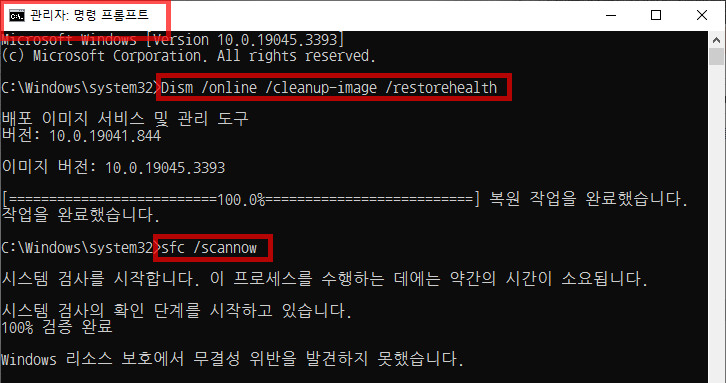





 하늘
하늘